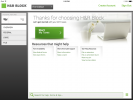لا يقتصر تطبيق Slack على ربط العاملين عن بعد بشركة ما فحسب. يتعلق الأمر بتبسيط عملية الاتصال تمامًا، سواء كان فريقك يقيم فقط في المكتب أو يضم أعضاء منتشرين في جميع أنحاء العالم. تنبع شعبية Slack من سهولة استخدامه ومشاركته الشاملة، مما يجعله الرائد في مجال التعاون الجماعي. إذا كنت تتطلع إلى فهم كيفية استخدام Slack و تحديد ما إذا كانت هذه هي الأداة الصحيحة بالنسبة لك، لقد أتيت إلى المكان الصحيح.
محتويات
- البدء
- تخطيط الركود
- كيفية إنشاء قناة سلاك
- كيفية جعل قناة سلاك خاصة
- كيفية حذف قناة سلاك
- كيفية الانضمام إلى قناة سلاك
- كيفية مغادرة قناة سلاك
- كيفية إنشاء استطلاع في سلاك
- كيفية إضافة الرموز التعبيرية وتغيير لون البشرة إلى Slack
- كيفية دعوة شخص ما إلى سلاك
- كيفية تأجيل الإخطارات في سلاك
- كيفية تصدير محادثة سلاك
- كيفية ترك مساحة عمل سلاك
بشكل عام، يمكن لأي شخص إنشاء مساحة عمل Slack، وهي ليست مخصصة للشركات فقط. سواء كنت مؤسسة كبيرة، أو شركة صغيرة، أو عائلة تدرس في المنزل، يمكنك البدء بسهولة نسبية وبسرعة يتواصل مع بعضهم البعض في أي وقت من الأوقات.
مقاطع الفيديو الموصى بها
علاوة على ذلك، يدعم Slack عددًا كبيرًا من التطبيقات الشائعة التي تدمج الخدمات والميزات مباشرةً
العميل سلاك. وتشمل هذه Asana وTrello وGoogle Drive وZoom وTwitter وDropbox وOutlook وغيرها الكثير. إنها الأساس الذي يربط كل شيء معًا في منصة إعلامية واحدة يمكن للمستخدمين الوصول إليها من أي مكان متصل بالإنترنت.متعلق ب
- GPT-4: كيفية استخدام chatbot AI الذي يضع ChatGPT في العار
- كيف نختبر أجهزة الكمبيوتر المحمولة
- أشهر مشاكل Microsoft Teams وكيفية حلها
يتوفر Slack كواجهة قائمة على الويب بالإضافة إلى هذه التنسيقات القابلة للتنزيل:
- تطبيق ويندوز 10 (متجر مايكروسوفت)
- عميل سطح مكتب Windows (64 بت) (32 بت)
- تطبيق ماك (متجر تطبيقات ماك)
- عميل سطح مكتب Mac (تثاقل)
- تطبيق لينكس (متجر سناب)
- عميل سطح المكتب Linux (64 بت) (32 بت)
- ذكري المظهر (تطبيقات جوجل)
- أبل آي أو إس (متجر التطبيقات)
- نظام تشغيل أبل اللوحي (متجر التطبيقات)
البدء
الخطوة 1: اذهب إلى slack.com/create لتبدأ.
الخطوة 2: أدخل عنوان بريدك الإلكتروني متبوعًا برمز التأكيد المكون من ستة أرقام.
الخطوه 3: أدخل اسمًا لمساحة العمل الخاصة بك وانقر فوق التالي لاستكمال.
ملحوظة: من خلال إنشاء مساحة عمل، فأنت المالك والمسؤول. تنطبق معظم الإرشادات التالية عليك، على الرغم من أن بعضها ينطبق أيضًا على أعضاء مساحة العمل.
تخطيط الركود

يتكون عميل Slack من ثلاثة مكونات رئيسية من اليسار إلى اليمين:
- شريط نافذة مساحة العمل (1) – كافة نوافذ مساحة العمل المتصلة مدرجة في عمود رأسي.
- الشريط الجانبي (2) – جميع القنوات والرسائل المباشرة والتطبيقات المرتبطة بنوافذ مساحة العمل الحالية (1).
- نافذة الرسالة (3) – نافذة الدردشة الحالية بناءً على الموضوع أو القناة أو الرسالة المباشرة المحددة حاليًا على الشريط الجانبي (2).
كيفية إنشاء قناة سلاك
إذا كنت عضوًا في مساحة عمل الشركة، فيمكنك فقط إنشاء قناة خاصة بشكل افتراضي. مالكو مساحة العمل ومسؤولوها هم الأفراد الوحيدون الذين يمكنهم تغيير أذونات هذه القناة.
ومع ذلك، بالنسبة لهذا الدليل، أنشأنا مساحة عمل ولدينا حق الوصول الكامل إلى إنشاء قنوات خاصة وغير خاصة. لا يزال بإمكانك استخدام هذه الطريقة لإنشاء قناة خاصة في مساحة عمل الشركة.

الخطوة 1: انقر فوق علامة "زائد" بجوارها القنوات المدرجة في الشريط الجانبي.
الخطوة 2: انقر إنشاء قناة في القائمة المنبثقة.
الخطوه 3: في النافذة المنبثقة التالية، أدخل اسمًا ووصفًا اختياريًا، وانقر فوق زر التبديل إذا كنت تريد جعل القناة خاصة.
الخطوة 4: انقر على يخلق زر للإكمال.
كيفية جعل قناة سلاك خاصة
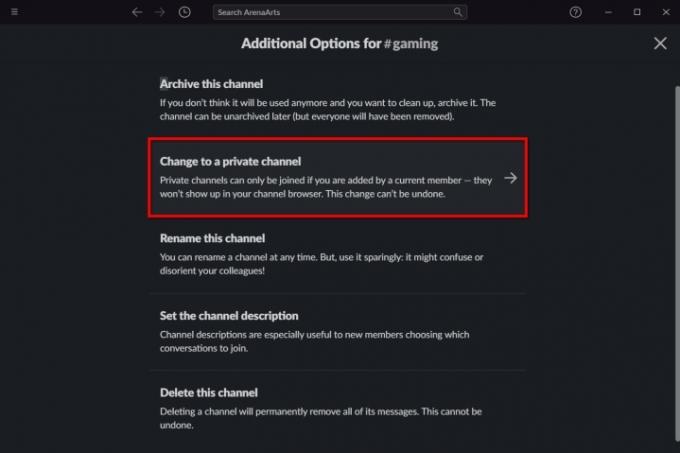
توفر حسابات Slack قناة عامة بشكل افتراضي. لا يمكنك جعل هذا خاصًا. ومع ذلك، يمكنك تحويل أي قناة تقوم بإنشائها يدويًا إلى الوضع الخاص. مرة أخرى، يتم تعيين القنوات التي تم إنشاؤها بواسطة أعضاء مساحة العمل إلى خاصة بشكل افتراضي.
الخطوة 1: افتح القناة التي تريد جعلها خاصة.
الخطوة 2: انقر تفاصيل تقع في الزاوية اليمنى العليا.
الخطوه 3: انقر فوق النقاط الثلاث أكثر زر في القائمة المنسدلة.
الخطوة 4: يختار خيارات اضافية في قائمة منسدلة أخرى.

الخطوة 5: انقر التغيير إلى قناة خاصة في الشاشة التالية ثم انقر فوق اللون الأحمر التغيير إلى خاص زر. وكما ينص التحذير، لا يمكن التراجع عن هذا الأمر.
كيفية حذف قناة سلاك
إذا كنت عضوًا في مساحة العمل، فلا يمكنك حذف قناة. يجب أن يتم تنفيذ ذلك بواسطة مالك مساحة العمل أو المسؤول. والأكثر من ذلك، ربما لا يكون لديك تفاصيل لوحة لإجراء التغييرات.

الخطوة 1: افتح القناة التي تريد حذفها.
الخطوة 2: انقر تفاصيل تقع في الزاوية اليمنى العليا.
الخطوه 3: انقر فوق النقاط الثلاث أكثر زر في القائمة المنسدلة.
الخطوة 4: يختار خيارات اضافية في قائمة منسدلة أخرى.

الخطوة 5: انقر احذف هذه القناة على الشاشة التالية.
الخطوة 6: انقر فوق المربع المجاور لـ نعم، احذف هذه القناة نهائيًا.
الخطوة 7: انقر فوق اللون الأحمر حذف القناة زر للإكمال. وكما ينص التحذير، لا يمكن التراجع عن هذا الأمر.
كيفية الانضمام إلى قناة سلاك

ينطبق هذا على جميع مستخدمي Slack، سواء كنت متصلاً بشركة أو بشبكة مدرسة منزلية. إذا كانت مساحة العمل الخاصة بك تحتوي على قناتين أو ثلاث قنوات فقط، فمن المحتمل أنك لن ترى حتى متصفح القنوات.
الخطوة 1: انقر القنوات الموجود على الشريط الجانبي.
الخطوة 2: يظهر متصفح القناة على شاشتك.
الخطوه 3: قم بتمييز القناة التي تريد الانضمام إليها وانقر فوقها معاينة.
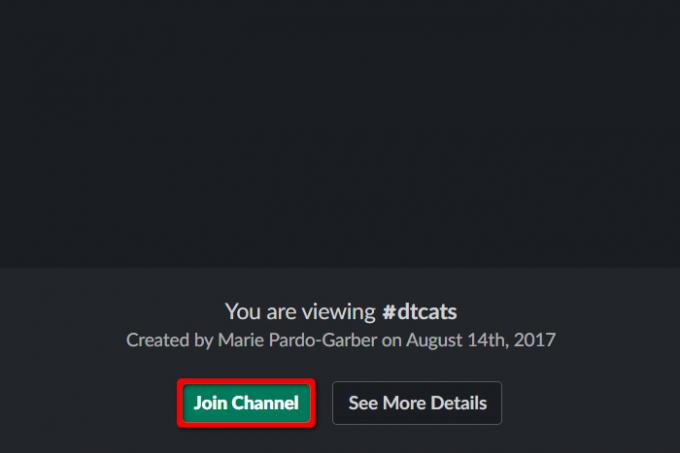
الخطوة 4: انقر على انضم إلى القناة الزر الموجود أسفل جزء الرسالة.
كيفية مغادرة قناة سلاك
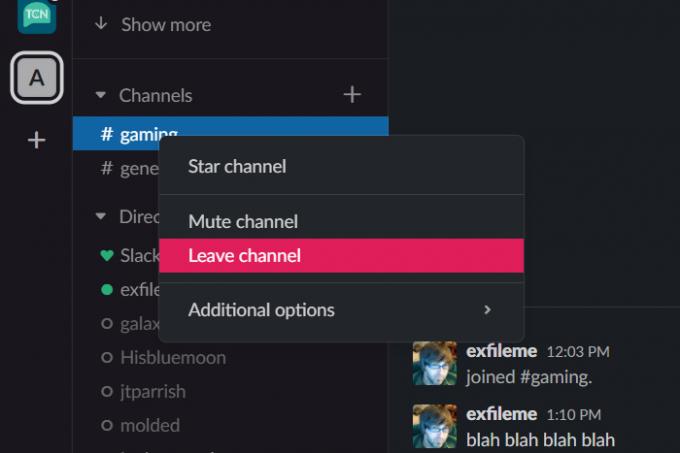
الخطوة 1: انقر بزر الماوس الأيمن على القناة التي تريد إخلائها.
الخطوة 2: يختار اترك القناة في القائمة المنبثقة. وبدلاً من ذلك، قد ترى أ اترك #اسم_القناة الخيار بدلا من ذلك.
كيفية إنشاء استطلاع في سلاك
يمكنك إنشاء استطلاع، حتى لو كنت عضوًا في مساحة العمل. كل ما تحتاجه هو التطبيق.
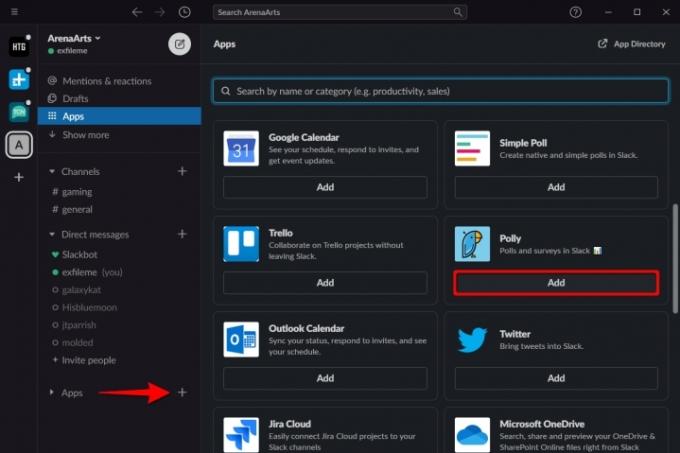
الخطوة 1: انقر فوق رمز "زائد" الموجود بجانبه تطبيقات على الشريط الجانبي.
الخطوة 2: ال دليل التطبيقات يظهر في نافذة الرسالة الرئيسية. انقر على يضيف زر تحت بولي.
الخطوه 3: في نافذة متصفح جديدة، انقر فوق أضف إلى سلاك الزر متبوعًا بـ يسمح زر.
الخطوة 4: يرسل لك تطبيق Polly تعليمات داخل عميل Slack.
- /polly أدخل سؤال الاستطلاع الخاص بك؟ - بدء الاستطلاع
- / استطلاع بولي - البدء في المسح
كيفية إضافة الرموز التعبيرية وتغيير لون البشرة إلى Slack

الخطوة 1: مع فتح أي قناة، انقر فوق الوجه المبتسم الموجود في الزاوية اليمنى السفلية.
الخطوة 2: انقر على أضف الرموز التعبيرية زر في النافذة المنبثقة.
الخطوه 3: اتبع الإرشادات لتحميل وتسمية الرموز التعبيرية الخاصة بك.
لتغيير لون بشرة الرموز التعبيرية، قم بما يلي:
الخطوة 1: مع فتح أي قناة، انقر فوق الوجه المبتسم الموجود في الزاوية اليمنى السفلية.
الخطوة 2: انقر لون البشرة في القائمة المنبثقة.
الخطوه 3: حدد النغمة الافتراضية الخاصة بك.
كيفية دعوة شخص ما إلى سلاك

إذا كنت مالك مساحة العمل أو مسؤولها، فيمكنك دعوة الأعضاء والضيوف، وفقًا للخطة. إذا كنت عضوًا في مساحة العمل، فيمكنك فقط طلب دعوة. سيوافق مالكو ومسؤولو مساحة العمل على الدعوة أو يرفضونها.
الخطوة 1: انقر ادعو الناس يقع بالقرب من أسفل الشريط الجانبي.
الخطوة 2: أدخل عنوان البريد الإلكتروني واسمًا اختياريًا في الشاشة المنبثقة التالية. يمكنك إضافة دعوات متعددة و/أو سحبها من دليل Google الخاص بك أيضًا.
الخطوه 3: انقر على يرسل دعوات أو ارسل طلب زر للإكمال.
كيفية تأجيل الإخطارات في سلاك

الخطوة 1: انقر فوق أيقونة السهم لأسفل الموجودة بجوار اسم مساحة العمل على الشريط الجانبي.
الخطوة 2: قم بتمرير مؤشر الماوس فوقها لا تخل في القائمة المنسدلة.
الخطوه 3: تظهر قائمة الطرح. حدد أو أنشئ مدة مخصصة.
كيفية تصدير محادثة سلاك

يعمل هذا فقط إذا كنت مالك مساحة العمل أو المسؤول.
الخطوة 1: انقر فوق أيقونة السهم لأسفل الموجودة بجوار اسم مساحة العمل على الشريط الجانبي.
الخطوة 2: قم بتمرير مؤشر الماوس فوقها الإعدادات والإدارة.
الخطوه 3: تظهر قائمة الطرح. يختار إعدادات مساحة العمل.

الخطوة 4: في نافذة متصفح جديدة، انقر فوق استيراد/تصدير البيانات الزر الموجود في الزاوية اليمنى العليا.
الخطوة 5: انقر على يصدّر علامة التبويب في الصفحة التالية.
الخطوة 6: انقر فوق السهم لأسفل أدناه نطاق تاريخ التصدير، وحدد نطاقًا، ثم انقر فوق ابدأ التصدير زر.
كيفية ترك مساحة عمل سلاك

الخطوة 1: انقر بزر الماوس الأيمن على أيقونة مساحة العمل الموجودة في أقصى اليسار.
الخطوة 2: يختار تسجيل الخروج من مساحة العمل الخاصة بك في القائمة المنبثقة.
يمكنك إعادة إضافة مساحة العمل هذه لاحقًا بالنقر فوق رمز "علامة الجمع" في شريط نافذة مساحة العمل.
توصيات المحررين
- كيف يمكن لرئيسك التجسس عليك باستخدام Slack وZoom وTeams
- كيف يمكن لشركة Intel استخدام الذكاء الاصطناعي لمعالجة مشكلة ضخمة في ألعاب الكمبيوتر
- أفضل عروض طابعات الليزر: خصومات على Brother وHP وCanon
- كيفية تحويل أشرطة VHS إلى DVD أو Blu-ray أو رقمي
- يمكن لروبوت Discord الذي يعمل بتقنية GPT أن يعلمك لغة جديدة - وإليك كيفية استخدامه
ترقية نمط حياتكتساعد الاتجاهات الرقمية القراء على متابعة عالم التكنولوجيا سريع الخطى من خلال أحدث الأخبار ومراجعات المنتجات الممتعة والمقالات الافتتاحية الثاقبة ونظرات خاطفة فريدة من نوعها.